上次图老师带来的word小技巧,不知道大家学的怎么样了,这次小编又给大家带来一个有趣的word小技巧,不要说难,小编分享的教程都是步骤详细,很容学会的,需要的就是耐心和细心,掌握小技巧,不用再去求别人。
【 tulaoshi.com - 软件应用 】
Word中出现空白文档是很常见的事,如果少可以采用手动删除,多了话就不必冒险了,还有一些情况就是手动根本无法删除,如从 pdf转换成Word格式的文档。要想删除空白文档,就要知道它是怎么出现的,根据经验大多情况下是由于插入空白对象、硬回车、软回车、空格、分页符和分栏符等造成的,所以把这些符号替换掉就可删除空白文档。下面举几个比较典型的实例,经常遇到此情况的朋友可以借此机会学习下。
简述
(本文来源于图老师网站,更多请访问http://www.tulaoshi.com)假如空白页由“手动分页符”组成,可以 Ctrl + H 打开“查找与替换”窗口,接着在特殊字符中选择手动分页符,单击全部替换即可;如果是由“段落标记”组成,可以选中四个“段落标记”,接着全部替换;若是表格后的回车符占了一页,这种情况下调整行距就可以删除了;如果空白页比较少,按 Delete 或 Backspace 即可删除。
一、替代文档中的空白页(假如空白页由“手动分页符”组成)
1、依次选择“编辑 ——> 替换”,或者同时按 Ctrl + H 键,打开“查找与替换”窗口,如图1所示:
 图1
图1
2、单击“高级”,依次选择“特殊字符”——>“手动分页符”,如图2所示:
 图2
图2
3、单击“全部替换”,则所有“手动分页符”都被替换掉,也就删除了空白页。
4、如果空白页是由“段落标记”组成,如图3所示:
 图3
图3
5、对于这种情况,如果只选一个或两个“段落标记”替换,都有可能破坏非空白页的段落,如果同时选择四个“段落标记”,则很少会破坏非空白页。操作步骤如下:
1)选中四个“段落标记”,如图4所示:
 图4
图4
2)同时按 Ctrl + H,单击“全部替换”,则可删除所有空白页。
3)也可以不事先选中,打开“查找与替换”窗口后,选择“特殊字符”中的“段落标记”四次也是一样的,如图5所示:
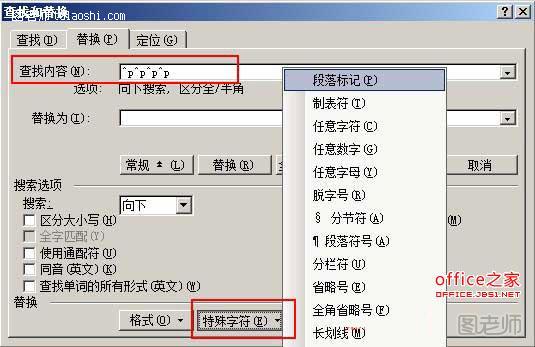 图5
图5
6、替代方法十分强大,上面只举了两例,对于由其它字符组成的空白页,方法也是一样的。
二、删除表格引起的空白页
(本文来源于图老师网站,更多请访问http://www.tulaoshi.com)当遇到表格到了一页的最下面,表格后的回车符占了一页,如图6所示:
 图6
图6
此时,只需调整行距就可以删除空白页,操作步骤如下:
1、选中“段落标记”,依次选择“格式”——> “段落”,打开窗口如图7所示:
 图7
图7
2、选择“行距”下面的“固定值”,输入 1,空白页就不见了。
三、少量空白页的删除
如果文档不是很长,只有一两页空白页,比如最后一页是空白页。全部选中后,按 Delete 或 Backspace 删除就可以了。
图老师精心推荐阅读
来源:http://www.tulaoshi.com/n/20150427/170431.html
看过《Word文档中出现空白页是怎么回事?如何批量删除?》的人还看了以下文章 更多>>